
Brian Curtis
0
4931
668
Lo más probable es que ya estés usando Alt + Tabulador para cambiar entre ventanas abiertas, Ctrl + C y Ctrl + V copiar y pegar, Ctrl + Z para deshacer, y todos esos atajos de teclado de edición de texto Domine estos atajos de teclado universal para la edición de texto Domine estos atajos de teclado universal para la edición de texto Después de meses de práctica, finalmente ha aumentado su velocidad de escritura por encima de la de un caracol. Finalmente tienes el truco de no mirar el teclado para cada personaje. Usted ya no… . Estos comandos están bastante estandarizados en todos los sistemas operativos..
Pero algunos son específicos de Linux. Estos pueden cambiar según la distribución de Linux y el entorno de escritorio que elija ejecutar.
A continuación se muestra una lista de 20 métodos abreviados de teclado que puede encontrar en tres de los entornos de escritorio Linux más populares: GNOME, KDE y Unity. Algunos de estos serán esenciales para los recién llegados de Linux, mientras que otros incluso pueden sorprender a un usuario o dos desde hace mucho tiempo. Esperemos que te vayas con algunos que se convierten en una parte regular de tu rutina.
1. Open Launcher (GNOME / KDE / Unity)
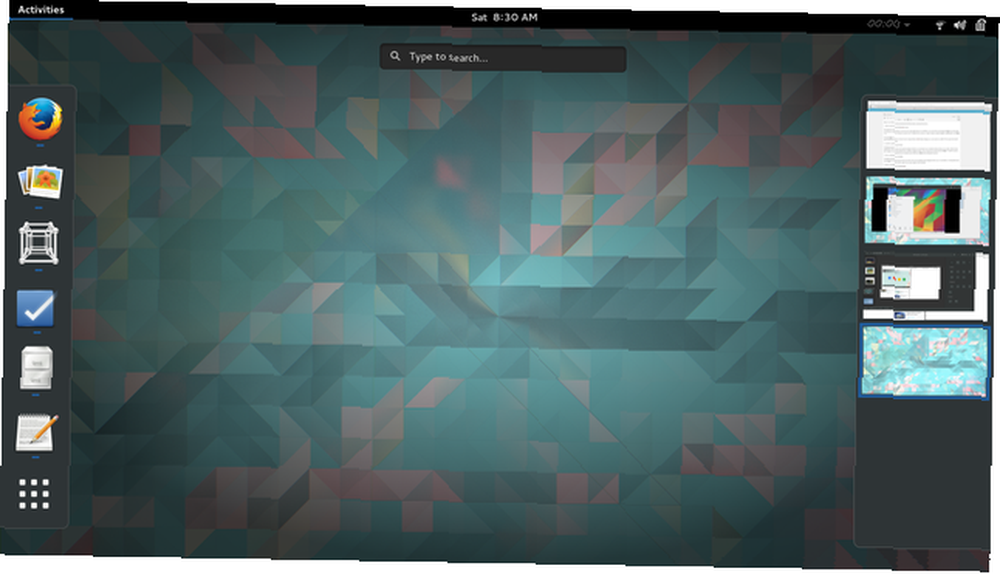
El iniciador es la forma principal en que la mayoría de los usuarios abren aplicaciones. En GNOME, puede hacer esto presionando el súper tecla (que probablemente conozca como la tecla de Windows en la mayoría de los teclados) y escriba las primeras letras de lo que desea ejecutar, seguido de Entrar. Para omitir la descripción general de las ventanas abiertas e ir directamente a las aplicaciones, use Super + A.
Prensado súper funciona para Unity si estás usando Ubuntu. KDE sacude las cosas, por lo que debe usar Alt + F1 para abrir el menú de inicio y seleccionar una aplicación.
2. Inicie una aplicación específica (Unity)
Hacer clic en el ícono de una aplicación puede parecer lo suficientemente rápido, pero en Ubuntu, hay una forma aún más rápida de iniciar el software que usa con frecuencia. Las primeras nueve aplicaciones en el iniciador de Unity tienen números asignados. Puede abrir cualquiera de ellos presionando Super + 1 a 9. Para abrir una nueva ventana en una aplicación que ya puede estar abierta, mantenga presionada Cambio al ingresar al atajo.
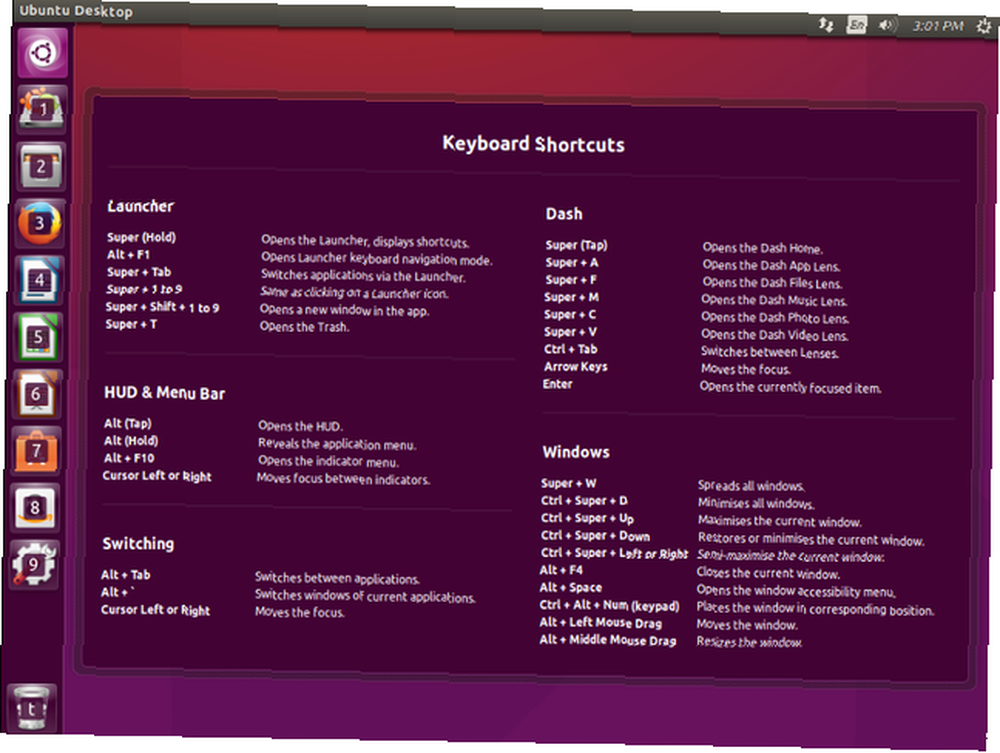
3. Mostrar notificaciones (GNOME)
Las notificaciones de GNOME aparecen en la parte superior de la pantalla, pero a veces desaparecen antes de que pueda leerlas. Para traerlos de vuelta, ingrese Super + V. Esta es también una forma rápida de echar un vistazo al calendario..
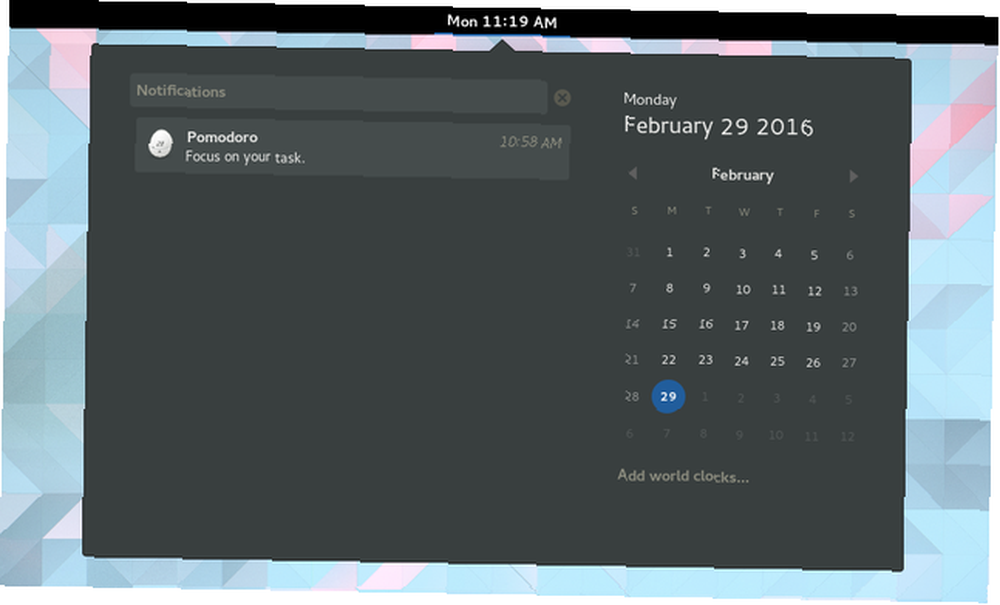
4. Tome una captura de pantalla (GNOME / KDE)
Puede tomar una captura de pantalla presionando Prt Scr. Para mejorar tu juego, puedes mantener presionado Alt + Prt Scr para guardar solo la ventana actual o Shift + Prt Scr para capturar un área específica. Mantenga presionada la Ctrl tecla al mismo tiempo para copiar automáticamente la imagen en el portapapeles donde puede pegarla fácilmente en otro lugar.
En KDE, puedes mantener presionado Ctrl + Prt Scr para todo el escritorio o Alt + Prt Scr agarrar solo una ventana.
5. Grabar un screencast (GNOME)
Tomar capturas de pantalla no es nada nuevo. Lo que me sorprendió es la capacidad de grabar un screencast La grabación de pantalla de Linux se volvió más rápida y fácil con ScreenStudio La grabación de pantalla de Linux se volvió más rápida y fácil con ScreenStudio Finalmente, hay una nueva pantalla de Linux que ofrece un buen rendimiento, tiene muchas configuraciones para elegir, y tiene una buena interfaz para configurarlo todo. Eche un vistazo a ScreenStudio y compruébelo usted mismo. usando GNOME fuera de la caja. Simplemente presione Shift + Ctrl + Alt + R para que aparezca un ícono de grabación junto a los íconos de estado. Ingrese este acceso directo nuevamente para finalizar la grabación. El clip aparecerá en su carpeta Videos como un archivo .webm.
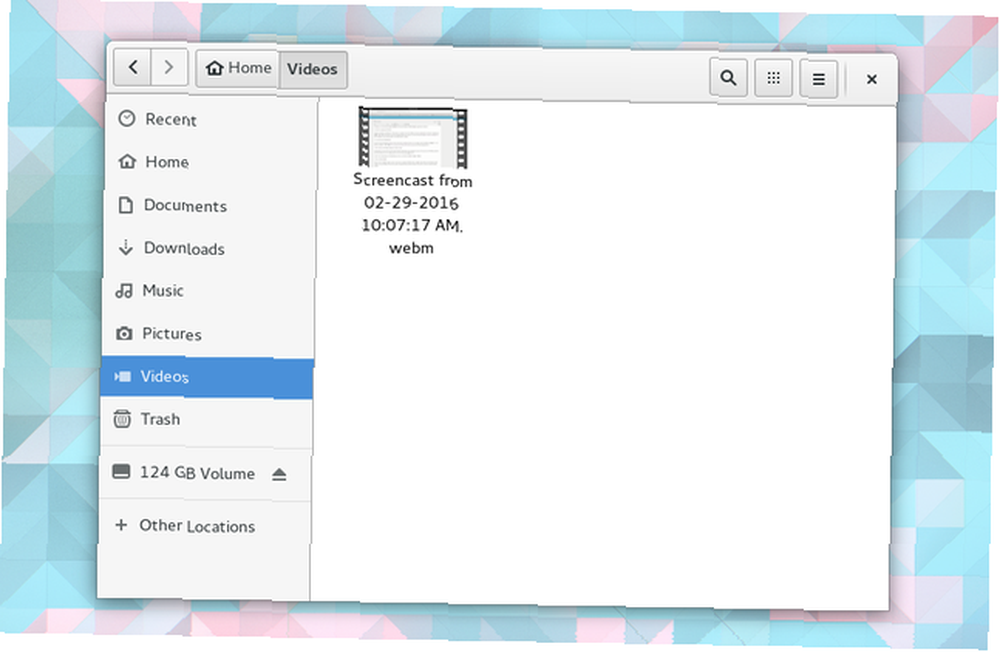
6. Pantalla de bloqueo (GNOME / KDE)
¿Necesita bloquear su escritorio rápidamente? Oye, no estoy aquí para cuestionar lo que estabas haciendo. En GNOME, toque Super + L. En KDE, ingrese Ctrl + Alt + Eliminar. Usted o cualquier otra persona deberá ingresar su contraseña antes de volver a ingresar.
7. Ocultar ventana (GNOME), minimizar ventana (unidad)
Alternativamente, puede guardar la ventana actual. Pero no puedo minimizar con GNOME, ¿tu dices? Seguro que puede. GNOME ya no lo llama así. Ahora se está escondiendo, y puedes hacerlo presionando Super + H.
En Unity, minimizar sigue siendo minimizar, y puede hacerlo con Ctrl + Super + Abajo.
8. Mostrar escritorio (Unidad)
¿Qué, tienes múltiples ventanas abiertas? En Unity, puedes hacer esto usando Ctrl + Super + D. Eso minimizará todas las ventanas en su escritorio. Cuando esté listo para recuperarlos, repita el acceso directo, pero solo si no ha abierto otra ventana.
9. Mostrar la cuadrícula de Windows (GNOME / KDE)
¿Te gusta la forma en que GNOME muestra todas tus ventanas abiertas cuando presionas el súper ¿llave? Bajo KDE, puede hacer esto usando Ctrl + F8. En la esquina inferior derecha, también puede ver la opción de agregar escritorios virtuales, similar a cómo funcionan las cosas bajo GNOME.
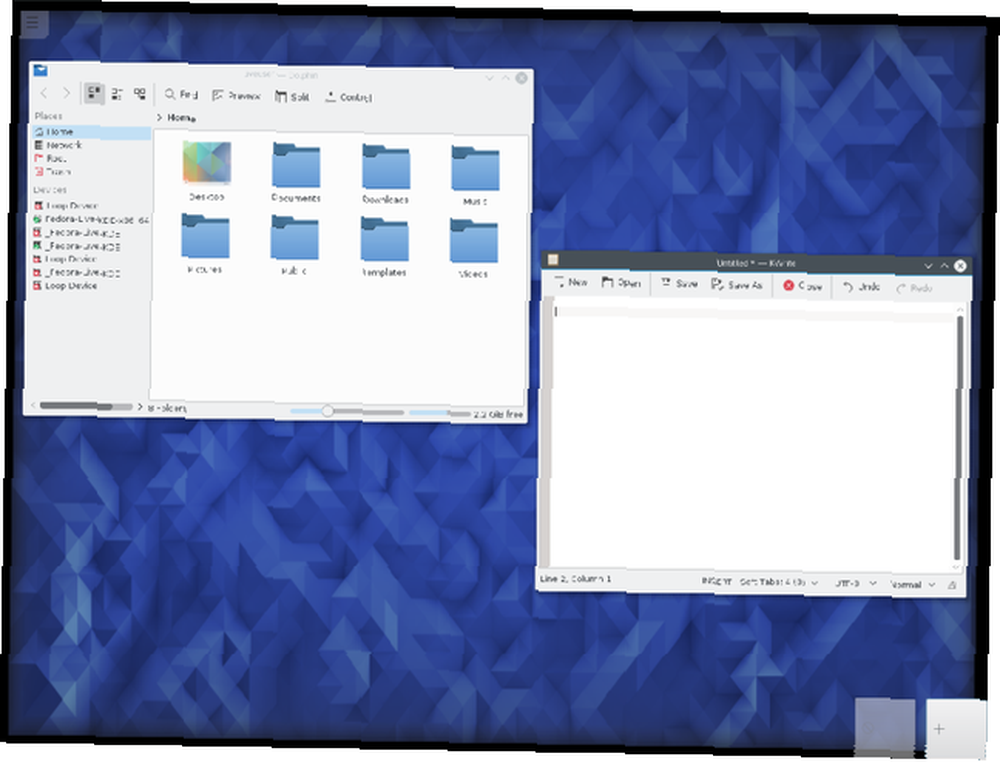
10. Maximizar ventana (GNOME / Unity)
GNOME se deshizo del botón de maximizar estándar al que te has acostumbrado. En su lugar, maximiza arrastrando la ventana a la parte superior de la pantalla, o simplemente puede presionar Alt + F10.
Otro enfoque es presionar Super + arriba / abajo dependiendo de si estás maximizando o no maximizando.
En Unity, haces esto presionando Ctrl + Super + Arriba.
11. Cambiar el tamaño de la ventana (GNOME)
No tener que alcanzar tu touchpad se sintió bien, ¿no? No tiene que detenerse maximizando su ventana. Intente cambiar el tamaño de la ventana de otra manera cambiando el tamaño con el teclado. Para hacer eso, toque Alt + F8. Luego usa las teclas de flecha.
12. Mover ventana (GNOME)
La gestión de ventanas con teclado no se detiene allí. Puede arrastrar una ventana sin su mouse. Para hacer eso, presione Alt + F7. Sabrás que esto funcionó cuando la flecha se convierta en una mano. Luego puedes usar las teclas de flecha para desplazarte.
13. Ventana dividida (GNOME / Unity)
Es útil trabajar con dos ventanas una al lado de la otra, pero configurarlas puede ser tedioso. Para hacer la tarea completamente simple, presione Super + Izquierda para hacer que una aplicación consuma la mitad izquierda de la pantalla. Super + Derecha hace lo contrario.
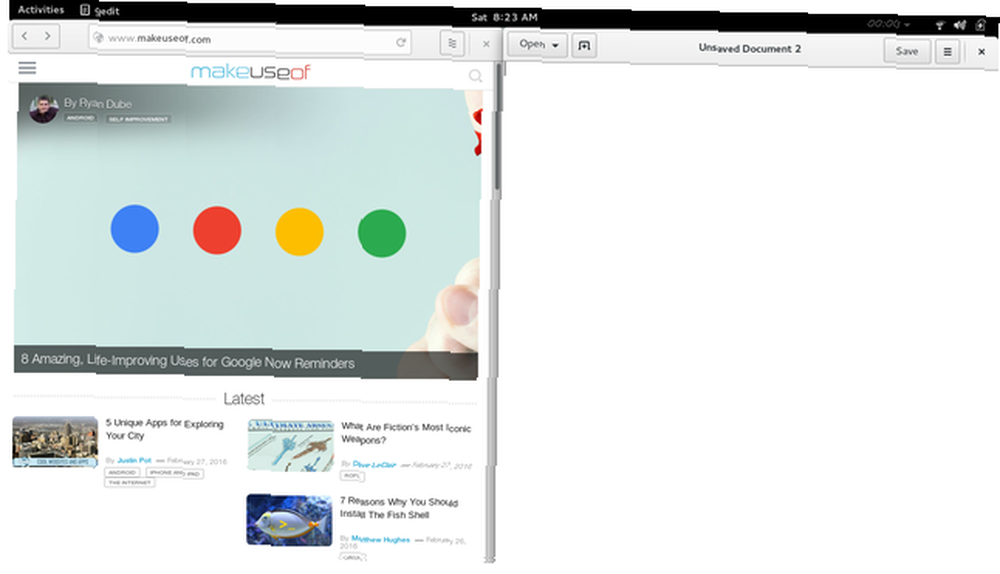
En Unity, cambie estos accesos directos a Ctrl + Super + Izquierda y Ctrl + Super + Derecha.
14. Lista de ventanas abiertas (GNOME)
Otra forma de hacer la mitad de las tareas mencionadas anteriormente es presionar Alt + espacio. Esto abre el menú que también puede ver haciendo clic derecho en la barra de título. Puede hacer clic en las funciones o navegar hasta ellas utilizando las teclas de flecha y presionando Entrar.
15. Cambiar entre espacios de trabajo (GNOME / KDE)
Los escritorios virtuales no son nada nuevo para los entornos de escritorio de Linux, pero GNOME Shell sí que se les ocurre, por así decirlo. Los espacios de trabajo están alineados virtualmente en lugar de horizontalmente. Para intercambiar entre ellos, presione Ctrl + Alt + Arriba o Abajo. Si desea traer una ventana, mantenga presionada la tecla Cambio clave al mismo tiempo.
En KDE, los accesos directos predeterminados se organizan horizontalmente, por lo que deberá presionar Ctrl + Alt + Izquierda o Correcto en lugar.
16. Cerrar ventana (GNOME / KDE / Unity)
El comando para cerrar ventanas le resultará familiar a cualquiera que haya hecho el cambio desde Windows. Ya sea que esté en GNOME, KDE o Unity, puede evitar hacer clic en el botón X presionando Alt + F4 en lugar.
En KDE, puede ir un paso más allá y eliminar una ventana que puede congelarse ingresando Ctrl + Alt + Esc.
17. Cambie a un espacio de trabajo específico (KDE)
Puede avanzar y retroceder entre espacios de trabajo utilizando las teclas de flecha en KDE, pero si sabe exactamente a cuál desea cambiar, hay una forma más rápida. prensa Ctrl + F1 para moverse al primer espacio de trabajo o cualquier combinación hasta Ctrl + F4.
18. Ingrese un comando
Desea conocer el método abreviado de Linux para gobernarlos a todos Alt & F2: el último método abreviado de teclado de Linux Alt & F2: el método abreviado de teclado Ultimate de Linux. prensa Alt + F2. Esto abrirá una pequeña ventana donde puedes ingresar un comando.
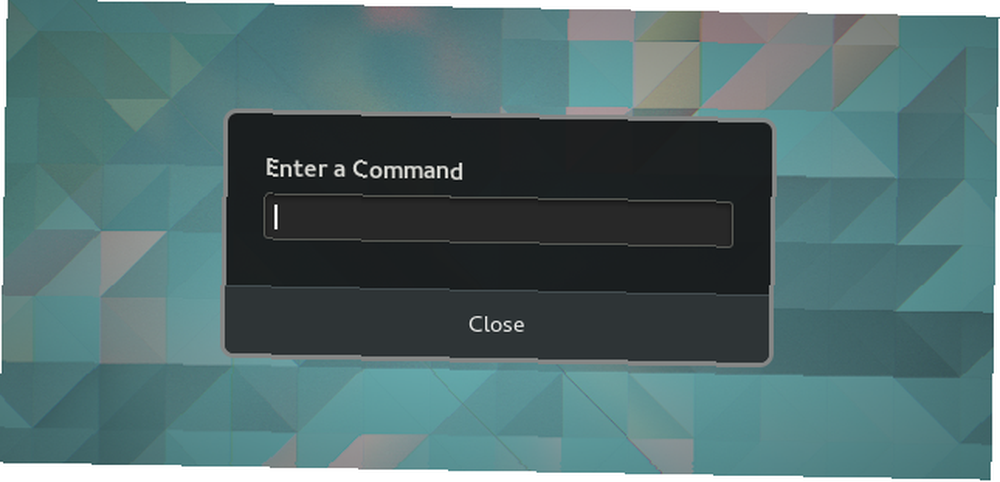
A partir de aquí, solo está limitado por su imaginación (o el software que está instalado en su máquina). Escriba el nombre exacto de un programa para iniciarlo sin hacer clic en un icono. Tratar Mátalos a todos seguido de un nombre de programa para forzar el cierre de una aplicación que se ha congelado. Este acceso directo puede tomar tiempo para dominar, pero serás feliz cuando lo hagas.
19. Haga clic derecho sin usar su mouse (GNOME / KDE)
Puede abrir el menú contextual sin tener que tocar el mouse, lo que puede ser especialmente útil si, por alguna razón, no tiene uno. En GNOME, haz que suceda usando Shift + F10. En KDE, intente Ctrl + F10 en lugar.
20. Mostrar una lista de atajos
Cuando inicia sesión en Ubuntu por primera vez, el escritorio muestra una ventana llena de atajos de teclado de Unity. Si alguna vez desea volver a ver esta lista, puede recuperar la ventana cuando lo desee manteniendo presionada la tecla súper llave.
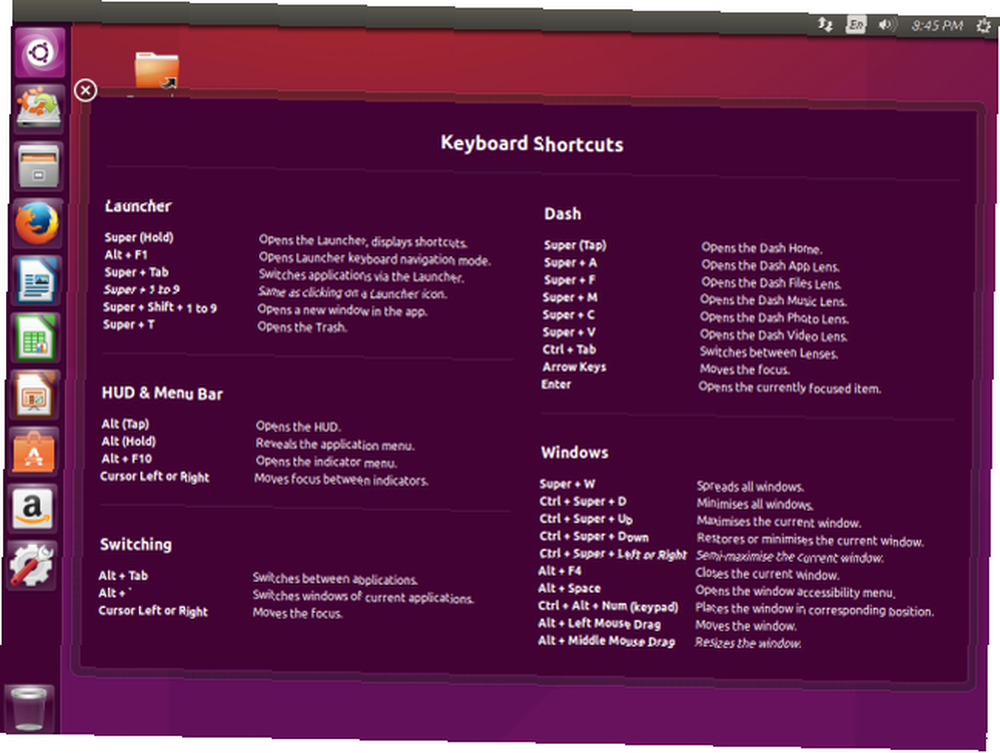
¿Qué atajos utilizas??
Estos son atajos de teclado predeterminados, pero no son los únicos que puede usar. Estos entornos de escritorio Linux le permiten cambiar combinaciones e ingresar accesos directos para una gran cantidad de otras acciones. El hecho de que una distribución no le permita mostrar el escritorio utilizando métodos abreviados de teclado de forma predeterminada no significa que no pueda decirle que lo haga. Abra Configuración (GNOME) o Configuración del sistema (KDE / Unity) y busque la sección de atajos de teclado correspondiente.
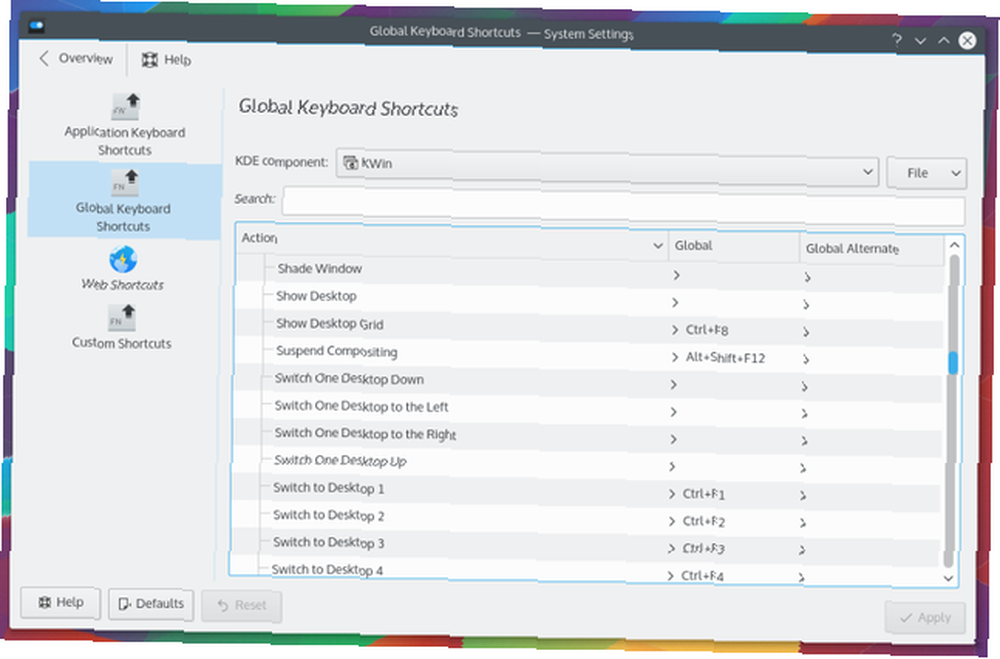
Los atajos de teclado a menudo pueden ser la diferencia entre usar unos segundos para hacer algo y hacer el trabajo al instante.
Bien, dicho así, memorizar un montón de atajos no parece ser un gran problema. Pero en el transcurso de un día determinado, puede usar algunas de estas combinaciones docenas de veces, eliminando la frecuencia con la que tiene que alcanzar el mouse e interrumpir su tren de pensamiento. Esto no se trata únicamente de eficiencia. También estamos hablando de facilidad de uso..
No está limitado a editar texto, navegar por el escritorio e iniciar aplicaciones. Puede usar métodos abreviados para operar Firefox Los métodos abreviados de teclado más esenciales para Firefox Los métodos abreviados de teclado más esenciales para Firefox y hacer lo mismo con Google Chrome Cómo convertirse en un usuario avanzado de Chrome, Parte 1 - Dominar el teclado Cómo convertirse en un usuario avanzado de Chrome, Parte 1: Dominar el teclado Google Chrome ha sido durante algún tiempo el navegador elegido por muchos y, aunque la mayoría de nuestros navegadores web pueden hacer cosas bastante impresionantes, Chrome ha continuado atrapando a los usuarios avanzados, ..., los dos sitios web más populares navegadores en Linux. Teniendo en cuenta que aquí es donde la mayoría de nosotros pasamos nuestro tiempo en estos días, algunos de esos comandos también son esenciales.
.











